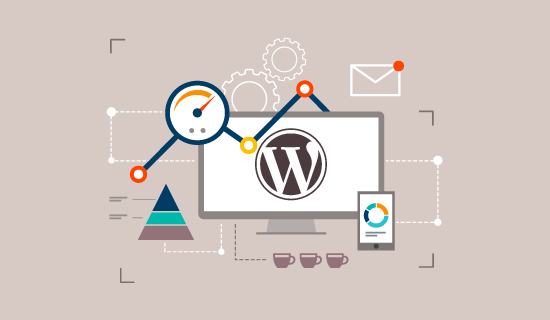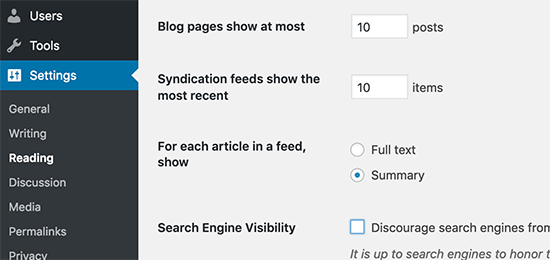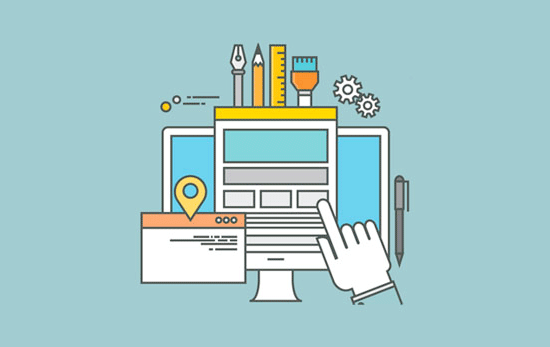Bạn có muốn tăng tốc website WordPress của mình không? Các trang tải nhanh cải thiện trải nghiệm người dùng, tăng số lần xem trang của bạn và trợ giúp cho việc SEO WordPress của bạn.
Trong bài viết này, chúng tôi sẽ chia sẻ các mẹo tối ưu hóa tốc độ WordPress hữu ích nhất để tăng hiệu suất WordPress và tăng tốc website của bạn.
Không giống như các bài viết giới thiệu “Top plugin cache tốt nhất cho WordPress” khác hoặc các hướng dẫn chung chung “mẹo để tăng tốc WordPress”, bài viết này là một hướng dẫn toàn diện để tối ưu hóa hiệu suất WordPress.
Chúng tôi đã cố gắng đề cập đến mọi thứ, từ lý do tại sao tốc độ lại quan trọng, điều gì làm chậm trang web WordPress của bạn và các bước có thể thực hiện mà bạn có thể thực hiện để cải thiện tốc độ WordPress của mình ngay lập tức.
1. Tại sao tốc độ lại quan trọng đối với website WordPress?
Các nghiên cứu cho thấy từ năm 2000 đến năm 2016, thời gian chú ý trung bình của con người đã giảm từ 12 giây xuống còn 7 giây.
Điều này có ý nghĩa gì đối với bạn với tư cách là chủ sở hữu website?
Bạn có rất ít thời gian để hiển thị cho người dùng nội dung của bạn và thuyết phục họ ở lại trang web của bạn.
Một trang web chậm có nghĩa là người dùng có khả năng sẽ rời khỏi trang web của bạn trước khi nó tải.
Theo một nghiên cứu điển hình của StrangeLoop liên quan đến Amazon, Google và các website lớn khác, thời gian tải trang chậm 1 giây có thể dẫn đến mất 7% chuyển đổi, giảm 11% lượt xem trang và giảm 16% mức độ hài lòng của khách hàng.
Trên hết, Google và các công cụ tìm kiếm khác đã bắt đầu giảm trọng lượng các website chậm hơn bằng cách giảm thứ hạng chúng xuống trong kết quả tìm kiếm, điều đó đồng nghĩa với việc giảm lưu lượng truy cập cho các website tải chậm.
Tóm lại, nếu bạn tăng thêm lưu lượng truy cập, người đăng ký và doanh thu từ website của mình, thì bạn phải làm cho trang web WordPress của mình NHANH CHÓNG!
2. Làm thế nào để kiểm tra tốc độ website WordPress?
Thông thường người mới bắt đầu nghĩ rằng website của họ ổn chỉ vì website không chạy chậm trên máy tính của họ. Đó là một sai lầm rất lớn.
Vì bạn thường xuyên truy cập website của chính mình nên các trình duyệt hiện đại như Chrome sẽ lưu trữ website của bạn trong bộ nhớ cache và tự động tìm nạp trước website đó ngay khi bạn bắt đầu nhập địa chỉ. Điều này làm cho website của bạn tải gần như ngay lập tức.
Tuy nhiên, một người dùng bình thường truy cập website của bạn lần đầu tiên có thể không có trải nghiệm tương tự.
Trên thực tế, người dùng ở các vị trí địa lý khác nhau sẽ có trải nghiệm hoàn toàn khác.
Đây là lý do tại sao chúng tôi khuyên bạn nên kiểm tra tốc độ website của mình bằng một công cụ như kiểm tra tốc độ IsItWP của WordPress.
Đây là một công cụ trực tuyến miễn phí cho phép bạn kiểm tra tốc độ website của mình.
Sau khi chạy kiểm tra tốc độ website của mình, bạn có thể tự hỏi tốc độ tải tốt mà tôi nên hướng tới là gì?
Thời gian tải trang tốt là dưới 2 giây.
Tuy nhiên, bạn có thể thực hiện nó càng nhanh thì càng tốt. Một vài phần nghìn giây cải tiến ở đây và ở đó có thể làm giảm một nửa hoặc thậm chí một giây đầy đủ so với thời gian tải của bạn.
3. Nguyên nhân làm chậm website WordPress?
Báo cáo kiểm tra tốc độ của bạn có thể sẽ có nhiều đề xuất để cải thiện. Tuy nhiên, hầu hết trong số đó là biệt ngữ kỹ thuật mà người mới bắt đầu khó có thể hiểu được.
Tìm hiểu những gì làm chậm website của bạn là chìa khóa để cải thiện hiệu suất và đưa ra các quyết định dài hạn thông minh hơn.
Các nguyên nhân chính khiến website WordPress chạy chậm là:
- Lưu trữ web – Khi máy chủ lưu trữ web của bạn không được định cấu hình đúng, nó có thể làm giảm tốc độ trang web của bạn.
- Cấu hình WordPress – Nếu trang web WordPress của bạn không cung cấp các trang được lưu trong bộ nhớ cache, thì nó sẽ làm quá tải máy chủ của bạn, do đó khiến trang web của bạn bị chậm hoặc bị sập hoàn toàn.
- Kích thước trang – Chủ yếu là hình ảnh không được tối ưu hóa cho web.
- Plugin không hợp lệ – Nếu bạn đang sử dụng một plugin được mã hóa kém thì nó có thể làm chậm trang web của bạn một cách đáng kể.
- Các tập lệnh bên ngoài – Các tập lệnh bên ngoài như quảng cáo, trình tải phông chữ, v.v. cũng có thể có tác động rất lớn đến hiệu suất trang web của bạn.
Bây giờ bạn đã biết điều gì làm chậm trang web WordPress của mình, hãy cùng xem cách tăng tốc website WordPress của bạn.
4. Tầm quan trọng của dịch vụ lưu trữ WordPress tốt
Dịch vụ hosting WordPress của bạn đóng một vai trò quan trọng trong hiệu suất website. Một nhà cung cấp dịch vụ lưu trữ chia sẻ tốt như Bluehost hoặc Siteground thực hiện các biện pháp bổ sung để tối ưu hóa hiệu suất website của bạn.
Tuy nhiên, trên shared hosting bạn chia sẻ tài nguyên máy chủ với nhiều khách hàng khác. Điều này có nghĩa là nếu website lân cận của bạn nhận được nhiều lưu lượng truy cập, thì nó có thể ảnh hưởng đến hiệu suất toàn bộ máy chủ, do đó sẽ làm chậm website của bạn.
Mặt khác, sử dụng dịch vụ lưu trữ WordPress được quản lý cung cấp cho bạn cấu hình máy chủ tối ưu nhất để chạy WordPress.
Các công ty lưu trữ WordPress được quản lý cũng cung cấp các bản sao lưu tự động, cập nhật WordPress tự động và các cấu hình bảo mật nâng cao hơn để bảo vệ website của bạn.
5. Cách tăng tốc WordPress với các bước:
Bước 1: Cài đặt một Plugin bộ nhớ đệm WordPress
Các trang WordPress là “động”. Điều này có nghĩa là chúng được xây dựng nhanh chóng mỗi khi ai đó truy cập một bài đăng hoặc trang trên website của bạn.
Để xây dựng các trang của bạn, WordPress phải chạy một quy trình để tìm thông tin cần thiết, tập hợp tất cả lại với nhau và sau đó hiển thị thông tin đó cho người dùng của bạn.
Quá trình này bao gồm rất nhiều bước và nó thực sự có thể làm chậm trang web của bạn khi bạn có nhiều người truy cập nó cùng một lúc.
Đó là lý do tại sao chúng tôi khuyên mọi website WordPress nên sử dụng một plugin bộ nhớ đệm. Bộ nhớ đệm có thể làm cho website WordPress của bạn nhanh hơn từ 2 lần đến 5 lần.
Đây là cách nó hoạt động.
Thay vì thực hiện toàn bộ quá trình tạo trang mỗi lần, plugin bộ nhớ đệm của bạn tạo một bản sao của trang sau lần tải đầu tiên và sau đó cung cấp phiên bản đã lưu trong bộ nhớ cache đó cho mọi người dùng tiếp theo.
Như bạn có thể thấy trong hình trên, khi người dùng truy cập trang web WordPress của bạn, máy chủ của bạn sẽ truy xuất thông tin từ cơ sở dữ liệu MySQL và các tệp PHP của bạn. Sau đó, nó tập hợp tất cả lại với nhau thành nội dung HTML được cung cấp cho người dùng.
Đó là một quá trình dài, nhưng bạn có thể bỏ qua nhiều khi sử dụng bộ nhớ đệm.
Có rất nhiều plugin bộ nhớ đệm WordPress tốt có sẵn, nhưng chúng tôi khuyên bạn nên sử dụng plugin WP Rocket (Trả phí) hoặc WP Super Cache (miễn phí).
Xem hướng dẫn từng bước của website thachpham.com về cách cài đặt và thiết lập WP Super Cache trên website WordPress. Không khó để thiết lập và khách truy cập của bạn sẽ nhận thấy sự khác biệt.
Bước 2: Tối ưu hóa hình ảnh
Hình ảnh mang lại sự sinh động cho nội dung của bạn và giúp tăng mức độ tương tác. Các nhà nghiên cứu đã phát hiện ra rằng việc sử dụng hình ảnh có màu khiến mọi người có khả năng đọc tiếp nội dung của bạn cao hơn 80%.
Tuy nhiên, nếu hình ảnh của bạn không được tối ưu hóa, thì chúng có thể gây hại nhiều hơn là giúp ích. Trên thực tế, hình ảnh không được tối ưu hóa là một trong những vấn đề về tốc độ phổ biến nhất mà chúng tôi thấy trên các website mới bắt đầu.
Trước khi bạn tải ảnh lên website, chúng tôi khuyên bạn nên sử dụng phần mềm chỉnh sửa ảnh để tối ưu hóa hình ảnh của mình.
Ở định dạng ban đầu, những bức ảnh này có thể có kích thước tệp lớn. Nhưng dựa trên định dạng tệp hình ảnh và độ nén bạn chọn trong phần mềm chỉnh sửa của mình, bạn có thể giảm kích thước hình ảnh của mình lên đến 5x.
Tại website SEOHOT, chúng tôi chỉ sử dụng hai định dạng ảnh: JPEG và PNG.
Bây giờ bạn có thể tự hỏi: sự khác biệt là gì?
Vâng, định dạng hình ảnh PNG là không nén. Khi bạn nén hình ảnh, nó sẽ mất một số thông tin, vì vậy hình ảnh không nén sẽ có chất lượng cao hơn với nhiều chi tiết hơn. Nhược điểm là kích thước tệp lớn hơn, vì vậy thời gian tải lâu hơn.
Mặt khác, JPEG là một định dạng tệp nén làm giảm một chút chất lượng hình ảnh, nhưng nó có kích thước nhỏ hơn đáng kể.
Vì vậy, làm thế nào để chúng tôi quyết định định dạng hình ảnh để chọn?
- Nếu ảnh hoặc hình ảnh của chúng ta có nhiều màu sắc khác nhau, thì chúng ta sử dụng JPEG.
- Nếu đó là một hình ảnh đơn giản hơn hoặc chúng ta cần một hình ảnh trong suốt, thì chúng ta sử dụng PNG.
Phần lớn hình ảnh của chúng tôi sử dụng là JPEG.
Chúng tôi tin rằng cách tốt nhất để tối ưu hóa hình ảnh của bạn là thực hiện trước khi tải chúng lên WordPress. Tuy nhiên, nếu bạn chạy một website có nhiều tác giả hoặc cần một giải pháp tự động, thì bạn có thể thử một plugin nén hình ảnh WordPress.
Dưới đây là danh sách các plugin nén ảnh WordPress tốt nhất:
- Optimole
- EWWW Image Optimizer
- Compress JPEG & PNG images
- Imagify
- ShortPixel Image Optimizer
- WP Smush
- reSmush.it
Bước 3: Các phương pháp hay nhất về tối ưu hóa hiệu suất WordPress
Sau khi cài đặt plugin bộ nhớ đệm và tối ưu hóa hình ảnh, bạn sẽ nhận thấy website của mình sẽ bắt đầu cải thiện tốc độ tải hơn rất nhiều.
Nhưng nếu bạn thực sự muốn duy trì website của mình nhanh nhất có thể, bạn sẽ cần sử dụng các phương pháp hay nhất được liệt kê bên dưới.
Những mẹo này không quá nặng vấn đề kỹ thuật, vì vậy bạn không cần biết bất kỳ dòng code nào để triển khai chúng. Nhưng việc sử dụng chúng sẽ ngăn ngừa các vấn đề phổ biến làm chậm website của bạn.
Bước 4: Cập nhật website WordPress
Là một dự án mã nguồn mở được duy trì tốt, WordPress được cập nhật thường xuyên. Mỗi bản cập nhật sẽ không chỉ cung cấp các tính năng mới mà còn khắc phục các vấn đề và lỗi bảo mật. Chủ đề và plugin WordPress của bạn cũng có thể có các bản cập nhật thường xuyên.
Là chủ sở hữu website, bạn có trách nhiệm cập nhật trang web, chủ đề và plugin WordPress của mình lên phiên bản mới nhất. Không làm như vậy có thể khiến trang web của bạn chậm và không đáng tin cậy, đồng thời khiến bạn dễ bị các mối đe dọa bảo mật.
Bước 5: Tối ưu hóa các quy trình nền
Các quy trình nền trong WordPress là các tác vụ được lên lịch chạy trên nền website WordPress của bạn. Sau đây là một số ví dụ về các tác vụ nền chạy trên trang WordPress:
- Các tác vụ plugin sao lưu WordPress
- Việc làm WordPress cron để xuất bản các bài đăng theo lịch trình
- Việc làm trong WordPress để kiểm tra các bản cập nhật
- Các công cụ tìm kiếm và các trình thu thập thông tin khác đang cố gắng tìm nạp nội dung
Các nhiệm vụ như cron job cho các bài đăng và cập nhật đã lên lịch có tác động tối thiểu đến hiệu suất website.
Tuy nhiên, các quy trình nền khác như plugin sao lưu và việc thu thập dữ liệu quá mức của các công cụ tìm kiếm có thể làm chậm website.
Đối với các plugin sao lưu, bạn cần đảm bảo rằng plugin sao lưu WordPress của bạn chỉ chạy trong thời gian lưu lượng truy cập thấp trên website của bạn. Bạn cũng cần điều chỉnh tần suất sao lưu và dữ liệu cần sao lưu.
Ví dụ: nếu bạn đang tạo một bản sao lưu hoàn chỉnh hàng ngày trong khi bạn chỉ xuất bản nội dung mới hai lần một tuần, thì bạn cần phải điều chỉnh điều đó.
Nếu bạn muốn sao lưu thường xuyên hơn, chẳng hạn như sao lưu thời gian thực, thì chúng tôi khuyên bạn nên sử dụng giải pháp SaaS để không đánh thuế máy chủ của mình.
Đối với việc thu thập thông tin, bạn cần theo dõi các báo cáo thu thập thông tin của mình trong Google Search Console. Việc thu thập thông tin thường xuyên bị lỗi có thể khiến website của bạn chậm lại hoặc không phản hồi.
Tham khảo bài viết hướng dẫn Google Search Console đầy đủ của Wpbeginner dành cho người mới bắt đầu để tìm hiểu cách điều chỉnh tốc độ thu thập dữ liệu.
Bước 6: Sử dụng đoạn trích trên trang chủ và Lưu trữ
Theo mặc định, WordPress hiển thị toàn bộ nội dung của từng bài viết trên trang chủ và kho lưu trữ của bạn. Điều này có nghĩa là trang chủ, danh mục, thẻ và các trang lưu trữ khác của bạn đều sẽ tải chậm hơn.
Một nhược điểm khác của việc hiển thị các bài viết đầy đủ trên các trang này là người dùng không cảm thấy cần phải truy cập vào bài viết thực tế. Điều này có thể làm giảm số lần xem trang và thời gian người dùng dành cho website của bạn.
Để tăng tốc thời gian tải các trang lưu trữ, bạn có thể đặt website của mình hiển thị các đoạn trích thay vì toàn bộ nội dung.
Bạn có thể điều hướng đến Cài đặt » Đọc và chọn“ Đối với mỗi bài viết trong nguồn cấp dữ liệu, hãy hiển thị: Summary ”thay vì“ Full Text”.
Bước 7: Chia các nhận xét thành các trang
Một bài viết nhận được nhiều bình luận? Xin chúc mừng! Đó là một chỉ báo tuyệt vời về tương tác với khán giả.
Nhưng nhược điểm là, việc tải tất cả các nhận xét đó có thể ảnh hưởng đến tốc độ website của bạn.
WordPress đi kèm với một giải pháp tích hợp cho điều đó. Chỉ cần đi tới Cài đặt » Thảo luận và chọn hộp bên cạnh tùy chọn“ Chia các nhận xét thành các trang ”.
Bước 8: Sử dụng Content Delivery Network (CDN)
Hãy nhớ cách chúng tôi đã đề cập ở trên rằng người dùng ở các vị trí địa lý khác nhau có thể trải qua thời gian tải khác nhau trên website của bạn?
Đó là vì vị trí của máy chủ lưu trữ web của bạn có thể ảnh hưởng đến tốc độ website của bạn.
Ví dụ: giả sử công ty lưu trữ web của bạn có máy chủ ở Hoa Kỳ. Khách truy cập cũng ở Hoa Kỳ nói chung sẽ thấy thời gian tải nhanh hơn so với khách truy cập ở Ấn Độ.
Sử dụng Content Delivery Network (CDN), có thể giúp tăng tốc thời gian tải cho tất cả khách truy cập của bạn.
CDN là một mạng bao gồm các máy chủ trên khắp thế giới. Mỗi máy chủ sẽ lưu trữ các tệp “tĩnh” được sử dụng để tạo nên website của bạn.
Các tệp tĩnh này bao gồm các tệp không thay đổi như hình ảnh, CSS và JavaScript, không giống như các trang WordPress của bạn là “động” như đã giải thích ở trên.
Khi bạn sử dụng CDN, mỗi khi người dùng truy cập website của bạn, họ sẽ được cung cấp các tệp tĩnh đó từ bất kỳ máy chủ nào gần họ nhất. Máy chủ lưu trữ web của riêng bạn cũng sẽ nhanh hơn vì CDN đang thực hiện rất nhiều công việc.
Chúng tôi khuyên bạn nên sử dụng Sucuri, Bunny CDN hoặc Cloudflare.
Nó hoạt động tốt với các website WordPress và phù hợp với các plugin bộ nhớ đệm WordPress hiện có của bạn giúp thời gian tải web nhanh hơn.
Bước 9: Không tải trực tiếp file Audio / video lên WordPress
Bạn có thể tải trực tiếp các tệp âm thanh và video lên trang web WordPress của mình và nó sẽ tự động hiển thị chúng trong trình phát HTML5…
Nhưng bạn KHÔNG BAO GIỜ nên làm điều đó!
Lưu trữ âm thanh và video sẽ khiến website bạn tốn băng thông. Bạn có thể bị công ty lưu trữ web của bạn tính phí trung bình hoặc thậm chí họ có thể đóng cửa website của bạn hoàn toàn, ngay cả khi gói của bạn bao gồm băng thông “không giới hạn”.
Lưu trữ các tệp đa phương tiện lớn cũng làm tăng kích thước bản sao lưu của bạn lên rất nhiều và khiến bạn khó khôi phục WordPress từ các bản sao lưu.
Thay vào đó, bạn nên sử dụng dịch vụ lưu trữ âm thanh và video như YouTube, Vimeo, DailyMotion, SoundCloud, v.v. và để họ đảm nhận việc lưu trữ này. Họ có băng thông cho nó!
WordPress có tính năng nhúng video được tích hợp sẵn, vì vậy bạn có thể sao chép và dán trực tiếp URL của video vào bài đăng của mình và nó sẽ tự động nhúng.
Nếu bạn đang tạo một website podcast bằng WordPress, thì chúng tôi khuyên bạn nên sử dụng dịch vụ lưu trữ podcast Blubrry để có hiệu suất tốt nhất.
Bước 10: Sử dụng một theme được tối ưu hóa để tăng tốc độ
Khi chọn theme cho website của bạn, điều quan trọng là phải đặc biệt chú ý đến việc tối ưu hóa tốc độ. Một số chủ đề đẹp và ấn tượng thực sự được mã hóa kém và có thể làm chậm website của bạn.
Thông thường, bạn nên chọn một chủ đề đơn giản hơn là chọn một chủ đề có bố cục phức tạp, hoạt ảnh hào nhoáng và các tính năng không cần thiết khác. Bạn luôn có thể thêm các tính năng đó bằng các plugin WordPress chất lượng.
Các cửa hàng chủ đề WordPress cao cấp như StudioPress, Themify, CSSIgniter và Astra cung cấp các chủ đề được mã hóa tốt và tối ưu hóa về tốc độ.
Bước 11: Sử dụng các plugin nhanh hơn
Các plugin WordPress được mã hóa kém thường tải quá nhiều cho dù website của bạn có cần hay không. Điều này làm tăng tốc độ tải trang của bạn và làm chậm website của bạn.
Để giúp bạn chọn các plugin tốt nhất, chúng tôi thường công bố danh sách giới thiệu plugin WordPress tốt nhất của chuyên gia. Chúng tôi đặc biệt chú ý đến tính dễ sử dụng, trải nghiệm người dùng và quan trọng nhất là hiệu suất.
Sau đây là một số lựa chọn của chúng tôi cho các danh mục plugin WordPress phổ biến nhất.
WPForms – Plugin biểu mẫu liên hệ thân thiện với người mới bắt đầu nhanh nhất và thân thiện nhất dành cho WordPress.
All in One SEO – Plugin SEO WordPress mạnh mẽ nhấn mạnh hơn vào hiệu suất trang web để giúp bạn có thứ hạng SEO cao hơn.
MonsterInsights – Plugin phân tích tốt nhất của Google dành cho WordPress không làm chậm trang web của bạn. Thậm chí bao gồm các tùy chọn tải gtag.js cục bộ để tăng tốc điểm số Google Core Web Vitals.
Shared Counts – Các plugin truyền thông xã hội tải các tập lệnh bổ sung và không quá duyên dáng. Số lượt chia sẻ là một trong những plugin truyền thông xã hội nhanh nhất dành cho WordPress.
SeedProd – plugin kéo và thả WordPress giúp bạn tạo các Landing Page tải nhanh chóng.
Ngoài các đề xuất của riêng chúng tôi, bạn có thể chạy các bài kiểm tra của riêng mình. Chỉ cần chạy các bài kiểm tra tốc độ trước và sau khi cài đặt một plugin để so sánh tác động của nó đối với hiệu suất.
6. Tinh chỉnh WordPress để tăng tốc độ (Nâng cao)
Bằng cách sử dụng các phương pháp hay nhất về tối ưu hóa WordPress và các mẹo tốc độ cơ bản được liệt kê ở trên, bạn sẽ thấy thời gian tải trang web của mình được cải thiện đáng kể.
Nhưng mỗi phần của giây đều có giá trị. Nếu bạn muốn đạt được tốc độ nhanh nhất có thể, thì bạn sẽ muốn thực hiện thêm một số thay đổi.
Các mẹo sau đây thiên về kỹ thuật hơn một chút, với một số thủ thuật yêu cầu bạn phải sửa đổi các tệp website của mình hoặc có hiểu biết cơ bản về PHP. Bạn nên đảm bảo sao lưu website của mình trước để đề phòng.
Chia các bài viết dài thành các trang
Người đọc có xu hướng thích các bài viết dài và có chiều sâu hơn trên blog. Các bài đăng dài hơn thậm chí có xu hướng xếp hạng cao hơn trong các công cụ tìm kiếm.
Nhưng nếu bạn đang xuất bản các bài báo dạng dài với nhiều hình ảnh, điều đó có thể ảnh hưởng đến thời gian tải của bạn.
Thay vào đó, hãy xem xét việc chia các bài đăng dài hơn của bạn thành nhiều trang.
WordPress đi kèm với chức năng tích hợp để làm điều đó. Chỉ cần thêm thẻ <! –– nextpage ––> vào bài viết của bạn nơi bạn muốn chia nó thành trang tiếp theo. Làm điều đó một lần nữa nếu bạn cũng muốn chia bài viết sang trang tiếp theo.
Giảm yêu cầu HTTP bên ngoài
Nhiều plugin và giao diện WordPress tải tất cả các loại tệp từ các website khác. Các tệp này có thể bao gồm tập lệnh, bảng định kiểu và hình ảnh từ các tài nguyên bên ngoài như Google, Facebook, dịch vụ phân tích, v.v.
Bạn có thể sử dụng một vài trong số này. Nhiều tệp trong số này được tối ưu hóa để tải nhanh nhất có thể, vì vậy sẽ nhanh hơn việc lưu trữ chúng trên website của riêng bạn.
Nhưng nếu plugin của bạn đang thực hiện nhiều yêu cầu này, thì nó có thể làm chậm website của bạn đáng kể.
Bạn có thể giảm tất cả các yêu cầu HTTP bên ngoài này bằng cách tắt các tập lệnh và kiểu hoặc hợp nhất chúng thành một tệp. Tham khảo bài viết cách vô hiệu hóa JavaScript và tệp CSS của plugin của bạn.
Giảm cuộc gọi cơ sở dữ liệu
Lưu ý: Bước này kỹ thuật hơn một chút và sẽ yêu cầu kiến thức cơ bản về các tệp mẫu PHP và WordPress.
Thật không may, có rất nhiều giao diện WordPress được mã hóa kém trên mạng. Họ bỏ qua các thông lệ chuẩn của WordPress và kết thúc việc gọi cơ sở dữ liệu trực tiếp hoặc quá nhiều yêu cầu không cần thiết đến cơ sở dữ liệu. Điều này thực sự có thể làm chậm máy chủ của bạn do giao cho nó quá nhiều việc phải làm.
Ngay cả các chủ đề được mã hóa tốt cũng có thể có mã thực hiện lệnh gọi cơ sở dữ liệu chỉ để lấy thông tin cơ bản về blog của bạn.
Trong ví dụ này, mỗi khi bạn nhìn thấy <? Php, đó là lúc bắt đầu một lệnh gọi cơ sở dữ liệu mới:
“http://www.w3.org/1999/xhtml”dir=””>
“http://gmpg.org/xfn/11”>
“Content-Type” content=”
charset=” />
Xem lại giao diện mẹ của bạn để biết các trường hợp như thế này có thể dễ dàng thay thế bằng thông tin tĩnh.
Tối ưu hóa cơ sở dữ liệu WordPress
Sau khi sử dụng WordPress một thời gian, cơ sở dữ liệu của bạn sẽ có rất nhiều thông tin mà bạn có thể không cần nữa. Để cải thiện hiệu suất, bạn có thể tối ưu hóa cơ sở dữ liệu của mình để loại bỏ tất cả những thông tin không cần thiết đó.
Điều này có thể được quản lý dễ dàng với plugin WP-Sweep. Nó cho phép bạn dọn dẹp cơ sở dữ liệu WordPress của mình bằng cách xóa những thứ như bài đăng đã chuyển vào thùng rác, bản sửa đổi, thẻ không sử dụng, v.v. Nó cũng sẽ tối ưu hóa cấu trúc cơ sở dữ liệu của bạn chỉ bằng một cú nhấp chuột.
Giới hạn bài sửa đổi
Lưu trữ các bản sửa đổi chiếm dung lượng trong cơ sở dữ liệu WordPress của bạn. Một số người dùng tin rằng các bản sửa đổi cũng có thể ảnh hưởng đến một số truy vấn cơ sở dữ liệu do plugin chạy.
Nếu plugin không loại trừ cụ thể các bản sửa đổi của bài đăng, nó có thể làm chậm website của bạn bằng cách tìm kiếm qua chúng một cách không cần thiết.
Bạn có thể dễ dàng giới hạn số lượng bản sửa đổi mà WordPress giữ lại cho mỗi bài viết. Chỉ cần thêm dòng mã này vào tệp wp-config.php của bạn.
define( ‘WP_POST_REVISIONS’, 4 );
Mã này sẽ giới hạn WordPress chỉ lưu 4 bản sửa đổi cuối cùng của mỗi bài đăng hoặc trang và tự động loại bỏ các bản sửa đổi cũ hơn.
Nếu bạn đang tạo nội dung chất lượng trên website WordPress của mình, thì sự thật đáng buồn là nó có thể bị đánh cắp sớm hay muộn.
Một cách điều này xảy ra là khi các website khác phân phát hình ảnh của bạn trực tiếp từ URL của họ trên website của bạn, thay vì tải chúng lên máy chủ của chính họ. Trên thực tế, họ đang đánh cắp băng thông lưu trữ web của bạn và bạn không nhận được bất kỳ lưu lượng truy cập nào để hiển thị cho nó.
Chỉ cần thêm mã này vào tệp .htaccess của bạn để chặn các liên kết nóng của hình ảnh từ trang web WordPress của bạn.
#disable hotlinking of images with forbidden or custom image option
RewriteEngine on
RewriteCond %{HTTP_REFERER} !^$
RewriteCond %{HTTP_REFERER} !^http(s)?://(www\.)?wpbeginner.com [NC]
RewriteCond %{HTTP_REFERER} !^http(s)?://(www\.)?google.com [NC]
RewriteRule \.(jpg|jpeg|png|gif)$ – [NC,F,L]
Lưu ý: Đừng quên thay đổi wpbeginner.com bằng miền của riêng bạn.
Sử dụng Lazy Loading nếu cần thiết
Nếu bạn thêm nhiều hình ảnh, nhiều video và thư viện ảnh vào các bài đăng trên blog của mình, thì website của bạn có thể bị ảnh hưởng khiến các trang tải chậm.
Thay vì tải tất cả hình ảnh và video của bạn cùng một lúc, Lazy Loading chỉ tải xuống những hình ảnh và video sẽ hiển thị trên màn hình của người dùng. Nó thay thế tất cả các hình ảnh và video nhúng khác bằng một hình ảnh giữ chỗ.
Khi người dùng cuộn xuống, website của bạn sẽ tải các hình ảnh hiện hiển thị trong vùng xem của trình duyệt. Bạn có thể tải hình ảnh, video và thậm chí cả các bình luận và hình ảnh gravatars trên WordPress một cách Lazy.
Đối với hình ảnh, khung nội tuyến và video, bạn có thể sử dụng plugin Lazy Load by WP Rocket.
Sử dụng tường lửa website cấp DNS
Một plugin tường lửa WordPress giúp bạn chặn các cuộc tấn công DDOS và phần mềm độc hại. Tuy nhiên, không phải tất cả các plugin tường lửa đều giống nhau.
Một số trong số chúng chạy trên trang web của bạn, điều này có nghĩa là những kẻ tấn công đã có thể truy cập vào máy chủ web của bạn trước khi chúng bị chặn. Điều này vẫn hiệu quả cho bảo mật, nhưng không tối ưu cho hiệu suất.
Đây là lý do tại sao chúng tôi khuyên bạn nên sử dụng tường lửa cấp DNS như Sucuri hoặc Cloudflare. Các bức tường lửa này chặn các yêu cầu maclious ngay cả trước khi chúng đến được website của bạn.
Sửa lỗi HTTPS / SSL mà không có plugin
Nếu bạn đang chuyển website của mình sang HTTPS / SSL, thì có khả năng bạn gặp phải lỗi nội dung hỗn hợp.
Cách dễ nhất để khắc phục điều này là cài đặt một plugin như Really Simple SSL. Tuy nhiên, vấn đề là các plugin này trước tiên lấy tất cả các URL cũ, sau đó thay đổi chúng thành HTTPS trước khi gửi chúng đến trình duyệt của người dùng.
Điều này có một tác động nhỏ nhưng đáng chú ý về hiệu suất. Bạn có thể giảm điều này bằng cách sửa tất cả các URL theo cách thủ công.
Tham khảo bài viết này về cách khắc phục các sự cố SSL phổ biến trong WordPress.
Sử dụng phiên bản PHP mới nhất
WordPress chủ yếu được viết bằng ngôn ngữ lập trình PHP. Nó là ngôn ngữ phía máy chủ, có nghĩa là nó được cài đặt và chạy trên máy chủ lưu trữ của bạn.
Tất cả các công ty lưu trữ WordPress tốt đều sử dụng phiên bản PHP ổn định nhất trên máy chủ của họ. Tuy nhiên, có thể công ty lưu trữ của bạn đang chạy phiên bản PHP cũ hơn một chút.
PHP 7 mới hơn nhanh hơn hai lần so với các phiên bản tiền nhiệm. Đó là một sự thúc đẩy hiệu suất rất lớn mà website của bạn phải tận dụng.
Bạn có thể xem website của mình đang sử dụng phiên bản PHP nào bằng cách cài đặt và kích hoạt plugin Version Info.
Khi kích hoạt, plugin sẽ hiển thị phiên bản PHP của bạn trong khu vực chân trang của bảng điều khiển quản trị WordPress của bạn.
Chúng tôi hy vọng bài viết này đã giúp bạn tìm hiểu cách cải thiện tốc độ và hiệu suất của wordpress.
Hãy tiếp tục và thử các kỹ thuật này. Đừng quên kiểm tra tốc độ website của bạn trước và sau khi triển khai các phương pháp này. Bạn sẽ ngạc nhiên khi những thay đổi này sẽ tăng hiệu suất WordPress của bạn.
Bài viết được cập nhật từ Wpbeginner.com